
Inhaltsverzeichnis:
- Schritt 1: Zeichnen des Schaltplans
- Schritt 2: Entwerfen einer richtigen Leiterplatte
- Schritt 3: Vorbereiten der Prototypenplatine
- Schritt 4: Befüllen des Boards
- Schritt 5: Testen des Dickson-Ladepumpenkreises
- Schritt 6: Löten der verbleibenden Komponenten und Drähte
- Schritt 7: Softwaretests
- Schritt 8: Fazit, Download-Links
- Schritt 9: Wo bestellen Sie Ihre Boards?
- Autor John Day [email protected].
- Public 2024-01-30 07:20.
- Zuletzt bearbeitet 2025-01-23 12:52.


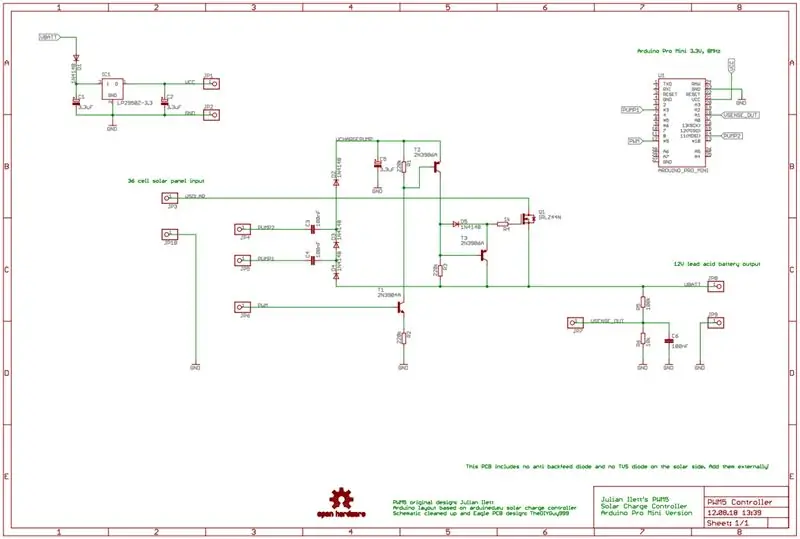
Vor einigen Jahren entwarf Julian Ilett den originalen, auf PIC-Mikrocontrollern basierenden Solarladeregler „PWM5“. Er experimentierte auch mit einer Arduino-basierten Version. Seine Videos findet ihr hier:
Laut Julians Schaltplan hat arduined.eu eine sehr kleine Version entwickelt, die auf dem 5V, 16MHz Arduino Pro Mini basiert:
Nachdem ich bereits zwei MPPT-Buck-Solarladegeräte entworfen und gebaut hatte, wollte ich dieses sehr einfache Design ausprobieren.
Schritt 1: Zeichnen des Schaltplans
Der Schaltplan basiert auf Julians handgezeichnetem. Ich habe versucht, es so verständlich wie möglich zu machen. Es wird auch die Basis für eine richtige Leiterplatte sein.
Schritt 2: Entwerfen einer richtigen Leiterplatte
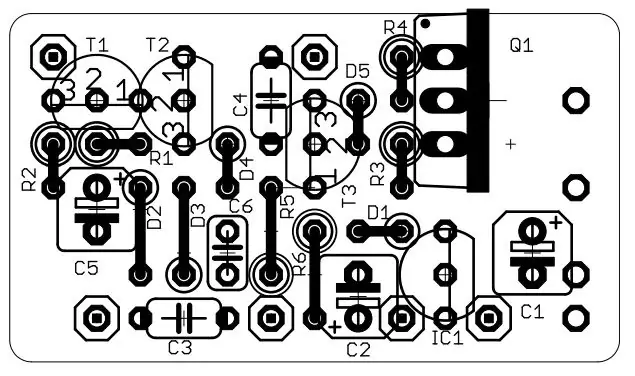
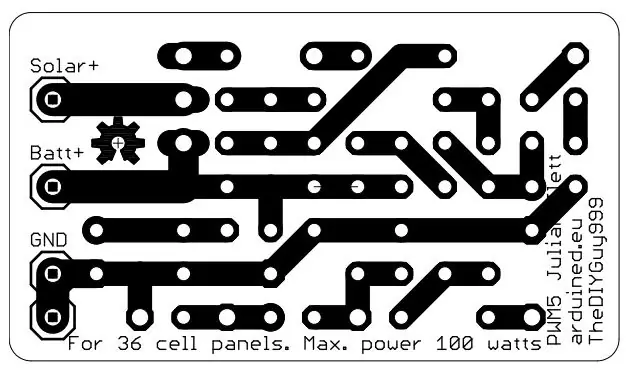
Der Eagle-Schaltplan war die Grundlage für dieses PCB-Layout. Die Spuren sind einseitig und sehr breit. So können Sie Ihre Platinen problemlos ätzen, wenn Sie diese nicht bei einem Hersteller bestellen möchten.
Schritt 3: Vorbereiten der Prototypenplatine




Bevor ich die Platinen bestelle, wollte ich das Design auf einem Stück Prototypenplatine verifizieren. Seine Größe beträgt 0,8 x 1,4 Zoll.
Schritt 4: Befüllen des Boards



Da das Board die gleiche Größe wie das Pro Mini haben sollte, liegen die Komponenten sehr eng beieinander. Natürlich könnten wir auch SMD-Bauteile verwenden, aber ich wollte das Design so DIY-freundlich wie möglich halten. Die Komponentennamen finden Sie im Schaltplan. Alle Widerstände haben eine Größe von 1/4 Watt.
Übrigens: Dies war mein erster bleifreier Lötversuch. So könnte es sauberer aussehen;-)
Schritt 5: Testen des Dickson-Ladepumpenkreises

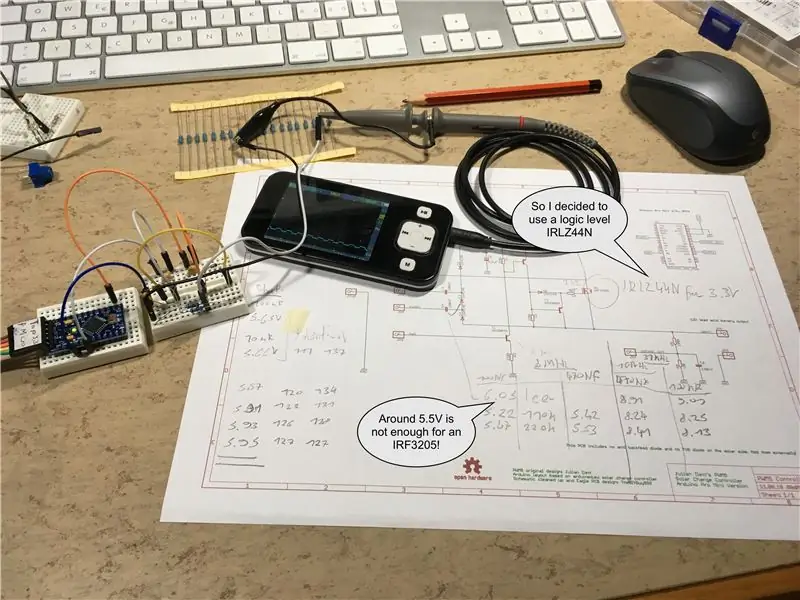
Da ich den Stromverbrauch so gering wie möglich halten wollte (er liegt bei ca. 6mA), habe ich die 3.3V, 8MHz Version des Arduino Pro Mini verwendet. Aufgrund der 3,3V (statt 5V) Versorgung war ich mir also nicht sicher, ob die Ladungspumpe die erforderliche Gatespannung für den IRF3205 MOSFET erzeugen kann. Also habe ich ein kleines Experiment mit verschiedenen PWM-Frequenzen und Pumpkondensatoren gemacht. Wie Sie sehen, reichte die Spannung von etwa 5,5 V nicht aus, um einen MOSFET mit nicht-logischem Pegel anzusteuern. Also habe ich mich für einen IRLZ44N entschieden. Dies ist ein sogenannter Logikpegel-MOSFET und funktioniert gut mit 5V.
Schritt 6: Löten der verbleibenden Komponenten und Drähte



Dann war es Zeit, die restlichen Komponenten sowie die Drähte und die externe Anti-Backed-Diode zu löten. Diese Diode ist sehr wichtig! Stellen Sie sicher, dass es Ihren maximalen Strom verarbeiten kann.
Schritt 7: Softwaretests
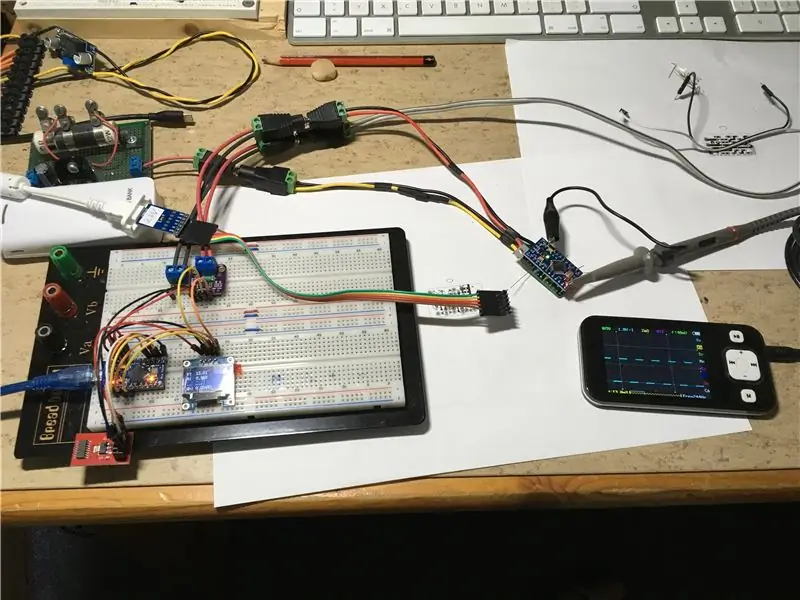

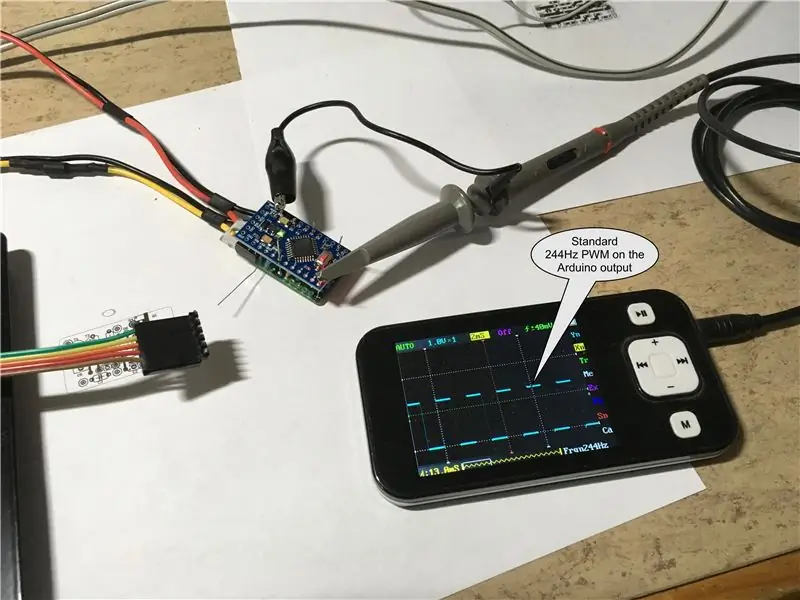
Da die ursprüngliche Software ein bisschen so war wie Sie, beschloss ich, meine eigene zu schreiben. Sie können es (und die Eagle-PCB-Dateien sowie die Gerbers) auf meinem GitHub herunterladen. Der Link ist am Ende dieses Instructable.
Ein wichtiger Schritt war die Ermittlung der maximalen Schaltfrequenz der Julians MOSFET-Treiberschaltung. Wie Sie sehen, sieht 15 kHz schrecklich aus (gemessen am MOSFET-Gate) und würde viel Wärme erzeugen. 2kHz sieht dagegen akzeptabel aus. Sie können die Unterschiede im Video auf der ersten Seite dieses Artikels sehen.
Um die erforderlichen Messungen durchzuführen, habe ich mein billiges DSO201-Taschenoszilloskop, ein Multimeter und einen DIY-Arduino-Leistungsmesser verwendet.
Schritt 8: Fazit, Download-Links

Was ist also das Fazit dieses kleinen Projekts? Es funktioniert gut, kann aber natürlich nicht für Batterienennspannungen unter 12 V verwendet werden. Zumindest wäre es in diesem Fall sehr ineffizient, da es sich nur um ein PWM-Ladegerät und nicht um einen Abwärtswandler handelt. Es hat auch kein MPPT-Tracking. Aber für seine Größe ist es ziemlich beeindruckend. Es funktioniert auch mit sehr kleinen Sonnenkollektoren oder bei sehr schwachem Sonnenlicht.
Und natürlich macht es großen Spaß, dieses Ding zu bauen. Ich habe es auch genossen, mit meinem Oszilloskop zu spielen und die MOSFET-Treiberschaltung zu visualisieren.
Ich hoffe, dieses kleine Instructable war hilfreich für Sie. Schauen Sie sich auch meine anderen Elektronik-Videos auf meinem YouTube-Kanal an.
Software, Eagle-CAD-Dateien und Gerber-Dateien auf meinem GitHub:
github.com/TheDIYGuy999/PWM5
MPPT-Ladegeräte auf meinem GitHub:
github.com/TheDIYGuy999/MPPT_Buck_Converte…
github.com/TheDIYGuy999/MPPT_Buck_Converte…
Mein YouTube-Kanal:
www.youtube.com/channel/UCqWO3PNCSjHmYiACD…
Schritt 9: Wo bestellen Sie Ihre Boards?
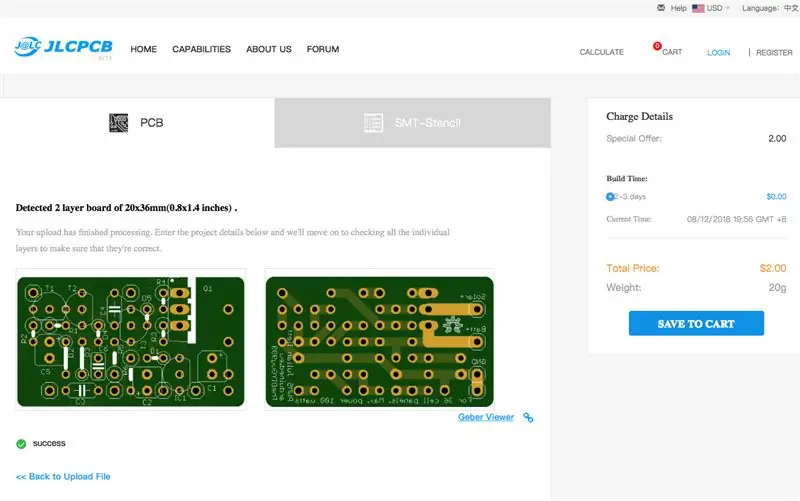
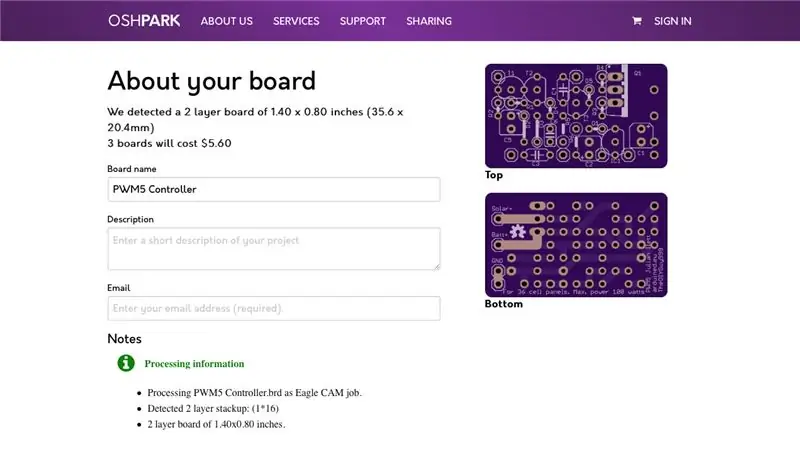
Die Platinen können hier bestellt werden:
jlcpcb.com (mit den angehängten Gerber-Dateien)
oshpark.com (mit der Eagle-Board-Datei)
natürlich gibt es auch andere Alternativen
Empfohlen:
So installieren Sie Raspbian OS in Raspberry Pi mit NOOBS-Software und Smartphone.: 6 Schritte

So installieren Sie Raspbian OS in Raspberry Pi mit NOOBS-Software und Smartphone.: Hallo zusammen! Heute zeige ich Ihnen in diesem Tutorial, wie Sie Raspbian OS in Raspberry Pi mit NOOBS-Software und Smartphone einfach installieren
Windows auf MacBook installieren (Apple Software): 8 Schritte

Installieren von Windows auf dem MacBook (Apple-Software): Einer der Vorteile eines MacBooks besteht darin, dass Sie die Wahl haben, entweder Mac OS oder Windows (falls installiert) auszuführen. Dadurch kann der Benutzer bestimmte Anwendungen oder Spiele ausführen, die nur ein Windows-Betriebssystem sind. Diese Anleitung wird
So erstellen Sie Ihre erste einfache Software mit Python – wikiHow

So erstellen Sie Ihre erste einfache Software mit Python: Hallo, willkommen zu diesem Instructables. Hier werde ich erzählen, wie Sie Ihre eigene Software erstellen. Ja, wenn Sie eine Idee haben… aber wissen, wie Sie neue Dinge umsetzen können oder daran interessiert sind, Neues zu schaffen, dann ist es das Richtige für Sie
Navigieren in der Software des Raspberry Pi: Teil 1: 14 Schritte

Navigieren in der Software des Raspberry Pi: Teil 1: In dieser Lektion erfahren Sie, wie Sie mit der Befehlszeilenschnittstelle auf Ihrem Raspberry Pi navigieren. Sie erstellen Ordner, wechseln von einem Verzeichnis zum nächsten und lernen, wie Sie einen Screenshot erstellen, um Ihre gesamte Arbeit während des Unterrichts festzuhalten! Brunnen
So installieren Sie die Arduino IDE-Software unter Windows 10 #Arduino_1: 8 Schritte

So installieren Sie die Arduino IDE-Software unter Windows 10 #Arduino_1: In diesem Artikel. Ich zeige Ihnen, wie Sie die Arduino IDE-Software unter Windows 10 installieren. Arduino IDE ist eine Software zum Programmieren von Arduino Board. Diese Software wird als Texteditor zum Erstellen, Öffnen, Bearbeiten und Validieren von Code für Arduino verwendet. Der Code oder Pro
